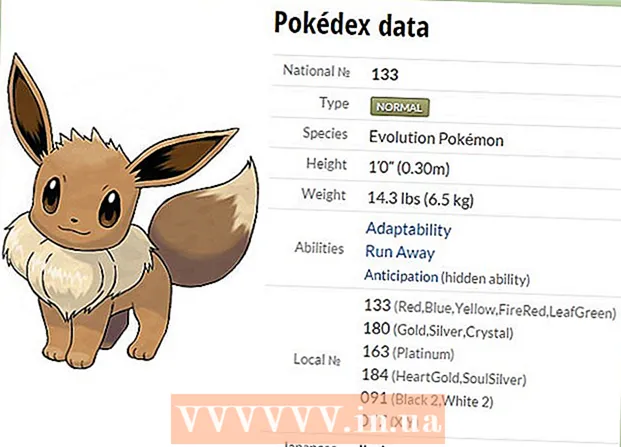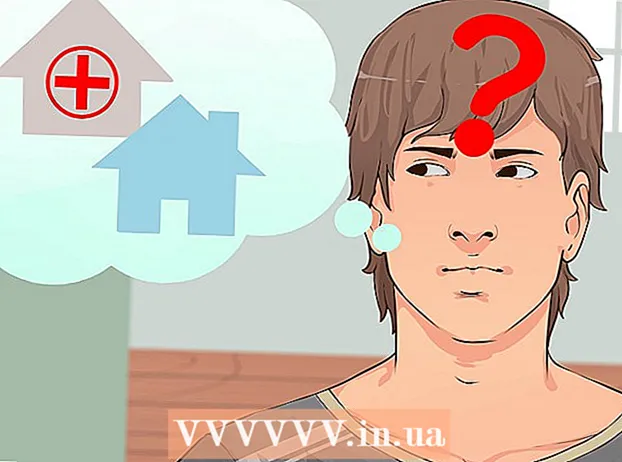Autor:
Carl Weaver
Data De Criação:
24 Fevereiro 2021
Data De Atualização:
1 Julho 2024
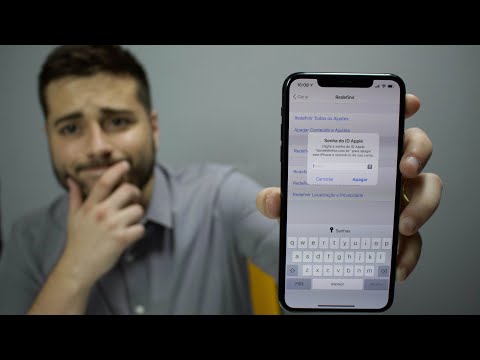
Contente
- Passos
- Método 1 de 3: Alterar senha (iPhone, iPad, iPod)
- Método 2 de 3: altere sua senha (qualquer dispositivo)
- Método 3 de 3: redefinir uma senha esquecida
- Artigos semelhantes
A Apple combinou todos os seus serviços, incluindo suas compras no iTunes, em uma conta - Apple ID. Se você criou uma conta do iTunes, agora é um ID Apple, mas ainda executa a mesma função. Você pode alterar facilmente sua senha através do site da Apple ID em seu computador ou dispositivo iOS.
Passos
Método 1 de 3: Alterar senha (iPhone, iPad, iPod)
 1 Vá para o iCloud. Você pode alterar a senha do iTunes diretamente no iPhone, desde que saiba a senha atual. Se você não souber sua senha atual, tente redefini-la.
1 Vá para o iCloud. Você pode alterar a senha do iTunes diretamente no iPhone, desde que saiba a senha atual. Se você não souber sua senha atual, tente redefini-la. - Abra o menu Configurações e selecione iCloud.
- Clique no seu ID Apple. No momento, você está conectado com seu ID Apple no iPhone. Se você estiver tentando alterar a senha de uma conta diferente, vá para o seu computador.
- Se for solicitado que você insira sua senha, faça-o e clique em "OK". Isso não acontecerá se você estiver usando autenticação de dois fatores e fazendo login com um dispositivo confiável.
 2 Vá para a seção "Alterar senha". Agora você precisará verificar sua identidade.
2 Vá para a seção "Alterar senha". Agora você precisará verificar sua identidade. - Clique em Senha e segurança.
- Clique em Alterar senha.
 3 Responda a perguntas de segurança. Após inserir as respostas, clique em "Confirmar".
3 Responda a perguntas de segurança. Após inserir as respostas, clique em "Confirmar". - Se você entrar em um dispositivo confiável, não precisará responder a perguntas de segurança.
 4 Insira uma nova senha. Digite-o duas vezes para confirmar. A partir de agora, sua nova senha entrará em vigor e até que ela seja inserida, você será desconectado de todos os dispositivos conectados.
4 Insira uma nova senha. Digite-o duas vezes para confirmar. A partir de agora, sua nova senha entrará em vigor e até que ela seja inserida, você será desconectado de todos os dispositivos conectados.
Método 2 de 3: altere sua senha (qualquer dispositivo)
 1 Clique no link Alterar senha nas configurações de segurança do seu ID Apple. Agora que sua conta do iTunes foi mesclada com seu ID Apple, você terá que usar o site do ID Apple para alterar sua senha. Seu ID Apple é o mesmo endereço de e-mail que você usa para entrar no iTunes.
1 Clique no link Alterar senha nas configurações de segurança do seu ID Apple. Agora que sua conta do iTunes foi mesclada com seu ID Apple, você terá que usar o site do ID Apple para alterar sua senha. Seu ID Apple é o mesmo endereço de e-mail que você usa para entrar no iTunes. - Abra appleid.apple.com em um navegador da Internet.
- Digite seu ID Apple e senha. Se você não consegue lembrar sua senha, tente redefini-la.
- Clique no link Alterar senha na seção Segurança.
 2 Faça a verificação de identidade. Os dados que você precisa fornecer para verificar sua identidade dependerão das configurações de segurança de sua conta:
2 Faça a verificação de identidade. Os dados que você precisa fornecer para verificar sua identidade dependerão das configurações de segurança de sua conta: - Responda a perguntas de segurança. Essas perguntas foram criadas quando você configurou sua conta e você precisará respondê-las para continuar.
- Verifique seu número se sua conta usa autenticação de dois fatores. Uma notificação com um código será enviada para o seu celular. Digite este código no site da Apple ID para começar a redefinir sua senha.
 3 Insira uma nova senha. Insira a senha atual no primeiro campo e, a seguir, insira a nova senha duas vezes.
3 Insira uma nova senha. Insira a senha atual no primeiro campo e, a seguir, insira a nova senha duas vezes. - Ao ativar uma nova senha, você será desconectado de todos os dispositivos conectados. Você terá que fazer o login novamente com uma nova senha.
Método 3 de 3: redefinir uma senha esquecida
 1 Digite seu ID Apple em iforgot.apple.com. O site de redefinição de senha da Apple orienta você no processo de redefinição de seu ID Apple (o novo nome de sua conta do iTunes).
1 Digite seu ID Apple em iforgot.apple.com. O site de redefinição de senha da Apple orienta você no processo de redefinição de seu ID Apple (o novo nome de sua conta do iTunes). - Abra iforgot.apple.com em um navegador da Internet.
- Digite o endereço de e-mail que você usa para fazer login no iTunes (este é o seu ID Apple).
- Clique em Continue.
 2 Escolha um método para verificar sua identidade. Existem várias maneiras de confirmar que você é o proprietário da conta. O método de verificação dependerá dos recursos de segurança da conta:
2 Escolha um método para verificar sua identidade. Existem várias maneiras de confirmar que você é o proprietário da conta. O método de verificação dependerá dos recursos de segurança da conta: - Autenticação do email - você receberá uma mensagem para seu endereço de e-mail principal ou de backup. Seu endereço principal é geralmente aquele que você inseriu quando criou seu ID Apple, embora você já possa tê-lo alterado. Siga o link no e-mail que você recebeu para redefinir sua senha. Pode demorar alguns minutos para gerar um e-mail e, se você estiver usando o Gmail, ele pode ser classificado na categoria Alertas.
- Resposta a perguntas de segurança - ao escolher esta opção, você será solicitado a responder a duas perguntas de segurança que você mesmo definiu ao criar sua conta. Se você esqueceu as respostas a essas perguntas, mas tem um endereço de e-mail de backup associado ao seu ID Apple, você pode redefini-las. Depois de responder às perguntas, você poderá inserir uma nova senha.
- Confirmação por número - esta opção estará disponível se você habilitou a autenticação de dois fatores para sua conta e vinculou um dispositivo confiável a ela. Para verificação, será solicitado que você insira o número do seu celular. Uma notificação será enviada ao dispositivo iOS confiável. Clique em Permitir e, em seguida, insira a senha do seu dispositivo e redefina a senha do seu ID Apple.
- Digite a chave de recuperação - Essa opção só aparece se você configurou a verificação em duas etapas para sua conta. Você será solicitado a inserir a chave de recuperação que foi gerada quando você ativou a verificação em duas etapas. Depois disso, um código deve chegar ao dispositivo confiável, que também foi gerado quando a verificação em duas etapas foi habilitada. Depois de inserir o código, você pode redefinir sua senha. Se você perder sua chave de recuperação e esquecer sua senha, não poderá acessar sua conta.
 3 Insira uma nova senha. Digite sua nova senha duas vezes para confirmá-la.
3 Insira uma nova senha. Digite sua nova senha duas vezes para confirmá-la. - Sua nova senha entrará em vigor imediatamente, fazendo com que você seja desconectado de todos os dispositivos conectados. Para fazer o login, você terá que inserir uma nova senha.
- Considere anotar sua senha em um local seguro, como em seu escritório em um bloco de notas, para que, no caso de algo, você sempre a tenha ao seu alcance.
Artigos semelhantes
- Como criar uma conta Apple ID e baixar aplicativos da Apple App Store
- Como criar um ID Apple no iPhone
- Como obter um ID Apple
- Como alterar a senha em seu perfil da Apple
- Como transferir a biblioteca do iTunes de um computador para outro
- Como atualizar o iTunes
- Como converter músicas (MP4) baixadas do iTunes para o formato MP3
- Como fazer um toque grátis com uma música no iTunes